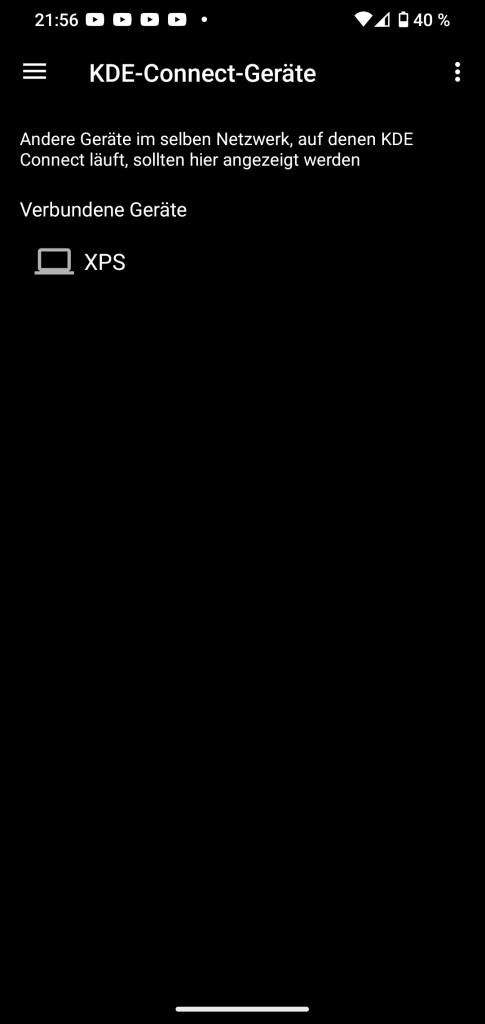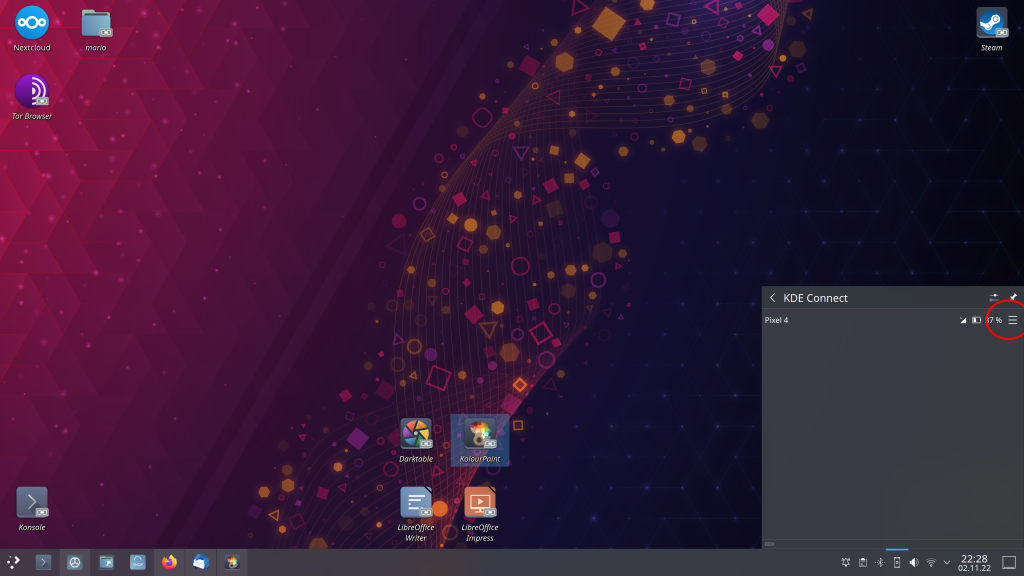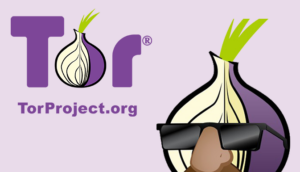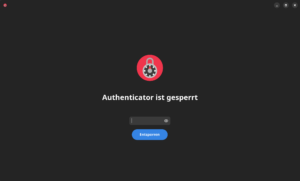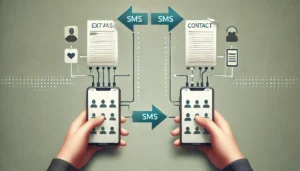Linux Rechner mit Smartphone über KDE Connect verbinden
Die Linux Distro Kubuntu lässt sich über KDE Connect direkt mit dem Smartphone verbinden. Kubuntu hat ein überdurchschnittlich gute App integriert mit der Ihr Euren Laptop mit dem Smartphone, und auch umgekehrt steuern könnt. KDE Connect lässt Euch Daten austauschen, Präsentationen bedienen, Medien steuern, Lautstärke regeln und sogar das Handy als Maussteuerung nutzen. Die App ist absolut gratis und gehört in den Bereich beste OpenSource Apps die es so gibt.
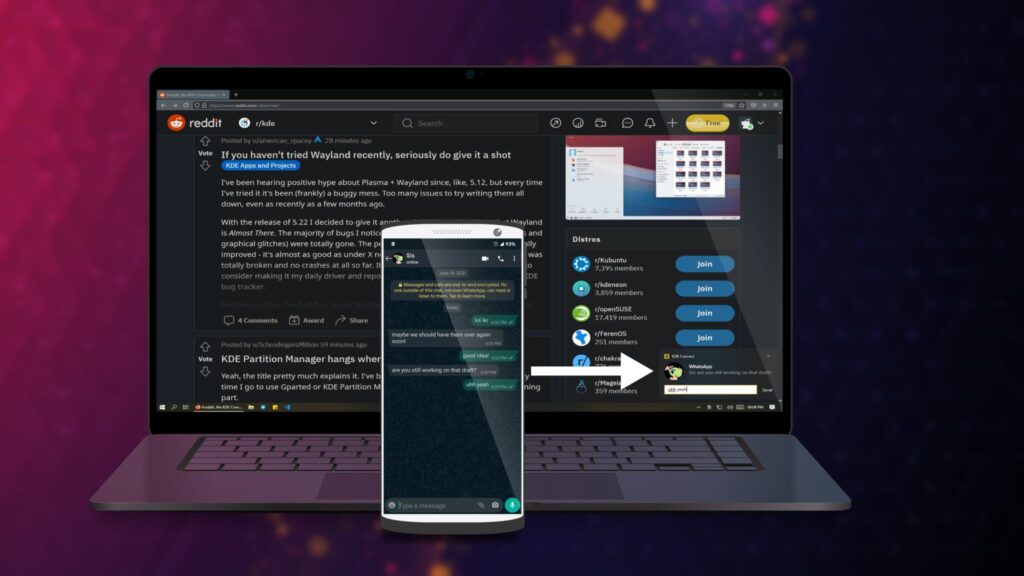
Hier erfahrt Ihr wie Ihr KDE Connect einrichtet und konfiguriert.
Vorbereitung und Vorrausetzung für KDE Connect
KDE Connect ist bereits auf Ubuntu Distributionen mit KDE Plasma Desktop installiert. Die bekannteste Ubuntu Distribution mit KDE Plasma sind Kubuntu oder KDE Neon
Zuerst muss die Firewall auf Eurem Gerät konfiguiert werden. Öffnet die Konsole und loggt Euch als root ein mit "sudo -i"
gebt den Befehl
ufw allow 1714:1764/udpund den Befehl
ufw allow 1714:1764/tccein um die Firewall für KDE Connect zu öffnen.
Beide Geräte müssen sich im selben WLAN befinden damit dies funktioniert.
Ladet Euch die App KDE Connect im Aurora Store oder im F.Droid Store herrunter, installert sie auf Eurem Smartphone und öffnet die App
Wählt Euren PC aus und fordert im nächsten Abschnitt die Kopplung an. Auf Eurem Linux Rechner bestätigt Ihr die PopUp Anfrage mit "annehmen".
Nun seid Ihr in der Übersicht und könnt euch einen Überblick verschaffen
Funktionen der KDE Connect App
Datei senden via KDE Connect
Wählt eine Datei auf eurem Smartphone aus und sendet diese direkt an euren Rechner. Die Datei befindet sich anschliessend in Eurem Download Ordner
Send Clipboard
Hier könnt ihr die Zwischenablage eures Smartphones direkt in die zwischenablage eures Rechners senden.
Fernbedienung für Präsentationen
Hier könnt Ihr direkt eure Powerpoint Presentation über euer Smartphone steuern. Mit dem Laserpointer könnt Ihr per Smartphone noch auf Abschnitte in Eurer Presentation auferksam machen.
Medienkontrolle
Ihr könnt Medien die auf eurem Rechner laufen direkt mit der App starten, stoppen, anhalten oder überpsringen. Die Lautstärke lässt sich auch regeln, und im Abschnitt Geräte könnt Ihr sogar verschiedene Ausgabegeräte steuern.
Ferneingabe
Verwandelt den Touchscreen des Smartphones in eine Maussteuerung
Weitere Funktionen der KDE Connect App
Im unteren Bereich findet Ihdie Berechtigungen für Funktionen die Ihr von eurem Laptop aus ausführen könnt. So lassen sich z.B direkt vom Laptop aus SMS schicken, Eure Kontaktliste durchforsten. Wählt aus welche Diense Euer Rechner auf dem Smartphone nutzen darf und gebt die Berechtigungen frei.
Auf Eurem Rechner könnt Ihr dann über die Symbolleiste rechts unten auf Euer Smartphone zugreifen. Klickt auf das Symbol mit den 3 Strichen und wählt aus was Ihr tun möchtet. Ihr könnt hier ebenso Dateien an Euer Smartphone senden, es klingeln lassen falls Ihr es in Eurer Wohung verloren habt, SMS senden und etc. Euer Smartphone muss für das senden einer SMS jedoch angeschalten sein.
Aktuell lassen sich noch nicht alle Funktionen auf dem Smartphone vom Rechner aus nutzen, soll in Zukunft aber weiter erweitert werden. Natürlich könnt Ihr Euren zweiten Linux Rechner auch via KDE Connect mit anderen Rechnern verbinden.
Interessiert Ihr Euch für weitere Android OpenSource Apps? Schaut mal hier vorbei!
Ich hoffe der Artikel Kubuntu via KDE Connect mit Smartphone verbinden hat Euch gefallen. Viel Spass mit KDE Connect! Falls Ihr Fragen habt, haut sie in die Kommentare!